리눅스에서 SQL 파일을 실행하는 명령은 무엇입니까?
Linux에서 sql 파일을 실행하는 명령은 "psql -f test.sql"입니다. Linux에서 sql 스크립트를 실행하는 방법은 다음과 같습니다. 1. 쉘 도구를 사용하여 postgresql이 설치된 서버에 로그인합니다. sql 스크립트 내용; 3. "psql -f test.sql" 명령을 통해 "test.sql" 스크립트를 실행할 수 있습니다.

이 튜토리얼의 운영 환경: linux5.9.8 시스템, Dell G3 컴퓨터.
Linux에서 sql 파일을 실행하는 명령은 무엇인가요?
Linux에서 SQL 스크립트를 실행하는 구체적인 단계는 다음과 같습니다.
1. 쉘 도구를 사용하여 postgresql이 설치된 서버에 로그인하고 postgresql의 기본 운영 사용자인 postgres 사용자로 전환하고 다음 명령을 실행합니다. is: su - postgres, 현재 경로가 /var/lib/psql인지 확인하고, test.sql 스크립트 파일을 생성하고, 명령은 vim test.sql입니다.
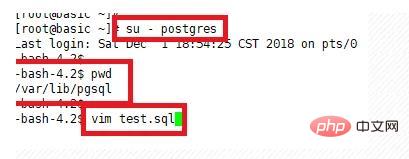
2 SQL 스크립트의 내용은 다음과 같습니다. create table test(id int null 기본 키, 이름 텍스트)
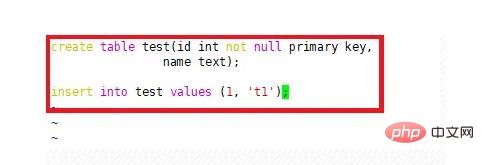
3. test.sql 스크립트, 명령은 다음과 같습니다. psql -f test.sql
이 시스템에 postgresql이 설치되어 있기 때문입니다. 첫 번째 단계에서 postgres 사용자로 전환했기 때문에 여기서는 기본적으로 postgres 사용자가 작동합니다. 사용자 이름과 비밀번호를 가져오지 않고. 실행 결과는 다음과 같습니다.
create table
insert 0 1
실행이 완료된 후 데이터베이스에 로그인하면 명령은 다음과 같습니다. psql
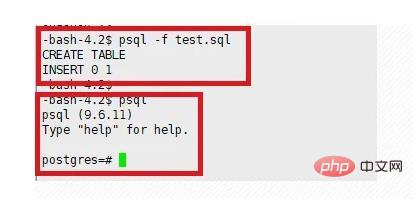
4. psql 대화형 명령줄을 입력하면 두 개의 보기 명령을 실행합니다: d
test 테이블이 실제로 성공적으로 생성된 것을 확인할 수 있으며, 그런 다음 명령을 실행합니다. d test
테이블의 필드가 id임을 확인할 수 있습니다. 및 이름은 create 문의 내용과 동일하며 첫 번째 The 문이 성공적으로 실행되었음을 나타냅니다.
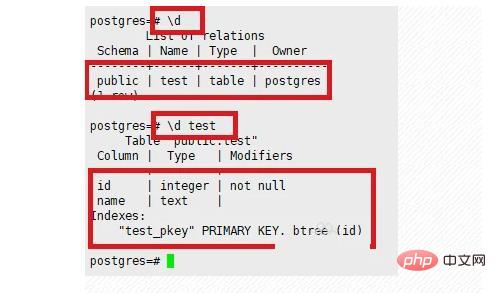
5. 명령은 다음과 같습니다. select * from test;
표시된 값은 1, t1이며 이는 테스트가 성공적으로 실행되었음을 나타냅니다. sql 스크립트가 성공적으로 실행되었습니다.
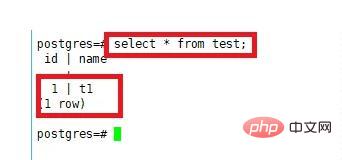
6. 기본값은 postgres 사용자입니다. 로컬 작업은 사용자와 비밀번호가 필요하지 않습니다. 이제 원격 Linux 서버에서 postgresql을 작동해 보겠습니다. 즉, 로컬 스크립트 파일을 실행하고 생성해 보겠습니다. 원격 서버에서. 아래 그림과 같이 명령어는 psql -U test1 -h 192.168.1.194 -f test.sql 이며, 해당 사용자의 비밀번호를 입력합니다.
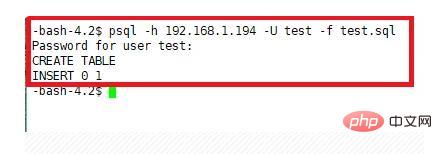
7. 명령은 다음과 같습니다: psql -U test -h 192.168.194
view 명령 실행: d, d test
마지막으로 데이터베이스 쿼리: select * from test; 결과는 위와 동일합니다. 모두 일관됩니다.
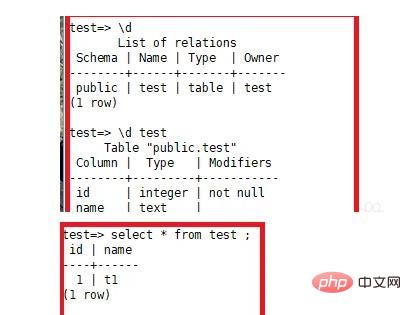
추천 학습: "Linux 비디오 튜토리얼"
위 내용은 리눅스에서 SQL 파일을 실행하는 명령은 무엇입니까?의 상세 내용입니다. 자세한 내용은 PHP 중국어 웹사이트의 기타 관련 기사를 참조하세요!

핫 AI 도구

Undresser.AI Undress
사실적인 누드 사진을 만들기 위한 AI 기반 앱

AI Clothes Remover
사진에서 옷을 제거하는 온라인 AI 도구입니다.

Undress AI Tool
무료로 이미지를 벗다

Clothoff.io
AI 옷 제거제

AI Hentai Generator
AI Hentai를 무료로 생성하십시오.

인기 기사

뜨거운 도구

메모장++7.3.1
사용하기 쉬운 무료 코드 편집기

SublimeText3 중국어 버전
중국어 버전, 사용하기 매우 쉽습니다.

스튜디오 13.0.1 보내기
강력한 PHP 통합 개발 환경

드림위버 CS6
시각적 웹 개발 도구

SublimeText3 Mac 버전
신 수준의 코드 편집 소프트웨어(SublimeText3)

뜨거운 주제
 7570
7570
 15
15
 1386
1386
 52
52
 87
87
 11
11
 62
62
 19
19
 28
28
 108
108
 Docker Desktop을 사용하는 방법
Apr 15, 2025 am 11:45 AM
Docker Desktop을 사용하는 방법
Apr 15, 2025 am 11:45 AM
Docker Desktop을 사용하는 방법? Docker Desktop은 로컬 머신에서 Docker 컨테이너를 실행하는 도구입니다. 사용 단계는 다음과 같습니다. 1. Docker Desktop 설치; 2. Docker Desktop을 시작하십시오. 3. Docker 이미지를 만듭니다 (Dockerfile 사용); 4. Docker Image 빌드 (Docker 빌드 사용); 5. 도커 컨테이너를 실행하십시오 (Docker Run 사용).
 Docker 이미지가 실패하면해야 할 일
Apr 15, 2025 am 11:21 AM
Docker 이미지가 실패하면해야 할 일
Apr 15, 2025 am 11:21 AM
실패한 Docker 이미지 빌드에 대한 문제 해결 단계 : Dockerfile 구문 및 종속성 버전을 확인하십시오. 빌드 컨텍스트에 필요한 소스 코드 및 종속성이 포함되어 있는지 확인하십시오. 오류 세부 사항에 대한 빌드 로그를보십시오. -표적 옵션을 사용하여 계층 적 단계를 구축하여 실패 지점을 식별하십시오. 최신 버전의 Docker Engine을 사용하십시오. -t [image-name] : 디버그 모드로 이미지를 빌드하여 문제를 디버깅하십시오. 디스크 공간을 확인하고 충분한 지 확인하십시오. 빌드 프로세스에 대한 간섭을 방지하기 위해 Selinux를 비활성화하십시오. 커뮤니티 플랫폼에 도움을 요청하고 Dockerfiles를 제공하며보다 구체적인 제안을 위해 로그 설명을 구축하십시오.
 Docker 프로세스를 보는 방법
Apr 15, 2025 am 11:48 AM
Docker 프로세스를 보는 방법
Apr 15, 2025 am 11:48 AM
도커 프로세스보기 방법 : 1. Docker CLI 명령 : Docker PS; 2. Systemd Cli 명령 : SystemCTL 상태 Docker; 3. Docker Compose CLI 명령 : Docker-Compose PS; 4. 프로세스 탐색기 (Windows); 5. /Proc Directory (Linux).
 VSCODE에 필요한 컴퓨터 구성
Apr 15, 2025 pm 09:48 PM
VSCODE에 필요한 컴퓨터 구성
Apr 15, 2025 pm 09:48 PM
대 코드 시스템 요구 사항 : 운영 체제 : Windows 10 이상, MacOS 10.12 이상, Linux 배포 프로세서 : 최소 1.6GHz, 권장 2.0GHz 이상의 메모리 : 최소 512MB, 권장 4GB 이상의 저장 공간 : 최소 250MB, 권장 1GB 및 기타 요구 사항 : 안정 네트워크 연결, Xorg/Wayland (LINUX)
 VScode 란 무엇입니까?
Apr 15, 2025 pm 06:45 PM
VScode 란 무엇입니까?
Apr 15, 2025 pm 06:45 PM
VS Code는 Full Name Visual Studio Code로, Microsoft가 개발 한 무료 및 오픈 소스 크로스 플랫폼 코드 편집기 및 개발 환경입니다. 광범위한 프로그래밍 언어를 지원하고 구문 강조 표시, 코드 자동 완료, 코드 스 니펫 및 스마트 프롬프트를 제공하여 개발 효율성을 향상시킵니다. 풍부한 확장 생태계를 통해 사용자는 디버거, 코드 서식 도구 및 GIT 통합과 같은 특정 요구 및 언어에 확장을 추가 할 수 있습니다. VS 코드에는 코드에서 버그를 신속하게 찾아서 해결하는 데 도움이되는 직관적 인 디버거도 포함되어 있습니다.
 VSCODE는 확장자를 설치할 수 없습니다
Apr 15, 2025 pm 07:18 PM
VSCODE는 확장자를 설치할 수 없습니다
Apr 15, 2025 pm 07:18 PM
VS 코드 확장을 설치하는 이유는 다음과 같습니다. 네트워크 불안정성, 불충분 한 권한, 시스템 호환성 문제, C 코드 버전은 너무 오래된, 바이러스 백신 소프트웨어 또는 방화벽 간섭입니다. 네트워크 연결, 권한, 로그 파일, 업데이트 대 코드 업데이트, 보안 소프트웨어 비활성화 및 대 코드 또는 컴퓨터를 다시 시작하면 점차 문제를 해결하고 해결할 수 있습니다.
 Linux의 주요 목적은 무엇입니까?
Apr 16, 2025 am 12:19 AM
Linux의 주요 목적은 무엇입니까?
Apr 16, 2025 am 12:19 AM
Linux의 주요 용도에는 다음이 포함됩니다. 1. 서버 운영 체제, 2. 임베디드 시스템, 3. 데스크탑 운영 체제, 4. 개발 및 테스트 환경. Linux는이 분야에서 뛰어나 안정성, 보안 및 효율적인 개발 도구를 제공합니다.





